编辑:秩名2020-08-05 10:38:23
很多小伙伴们都不熟悉ie浏览器多窗口怎么设置,接下来小编带来ie浏览器多窗口设置方法讲解。希望可以帮助到大家。
步骤一、首先打开你ie浏览器,进入到浏览器的主界面,然后找到ie浏览器上面的菜单栏,在上面找到【工具】选项,如图所示:
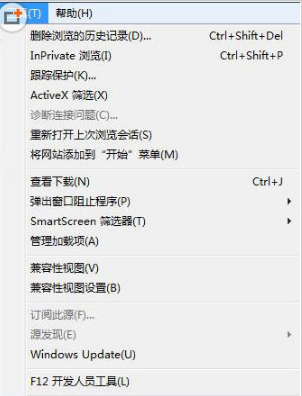
步骤二、找到工具选项后,点击它,然后在下拉窗口上选择【internet选项】,会打开internet选项窗口,我们在【常规】选项卡上点击【选项卡】后面的【设置】选项,如图所示:
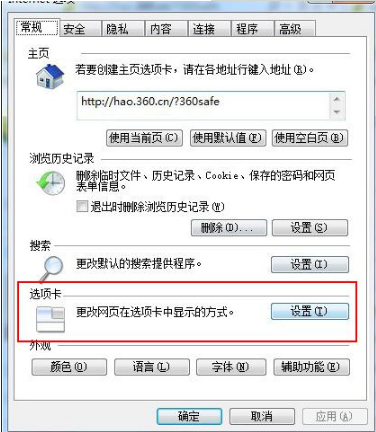
步骤三、然后在弹出选项卡浏览设置窗口,在【打开新选项卡后,打开】上面选择【新选项卡页】打开即可。如图所示:
IE技巧相关攻略推荐:
ie浏览器怎么升级到最新版本?ie浏览器升级到最新版本的方法讲解
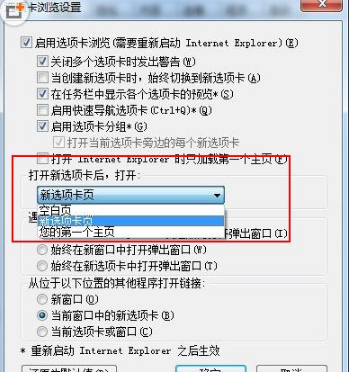
以上就是iefans网小编为大家带来的ie浏览器多窗口设置方法讲解,喜欢的小伙伴们请大家继续关注IE浏览器中文网。